1、下载Portraiture磨皮滤镜。在网上搜索Portraiture磨皮滤镜并下载。下载后一般有后缀名为.8bf的文件,有的会提供注册机。

2、复制文件:如果你电脑的操作系统为32位,则复制如下图中的第三个文件;如果你的操作系统为64位,则复制下图中的第四个文件,支持64位的文件在主文件名后面有个64。当然,如果你不清楚你的操作系统到底是多少位,把两个文件一起复制也行。
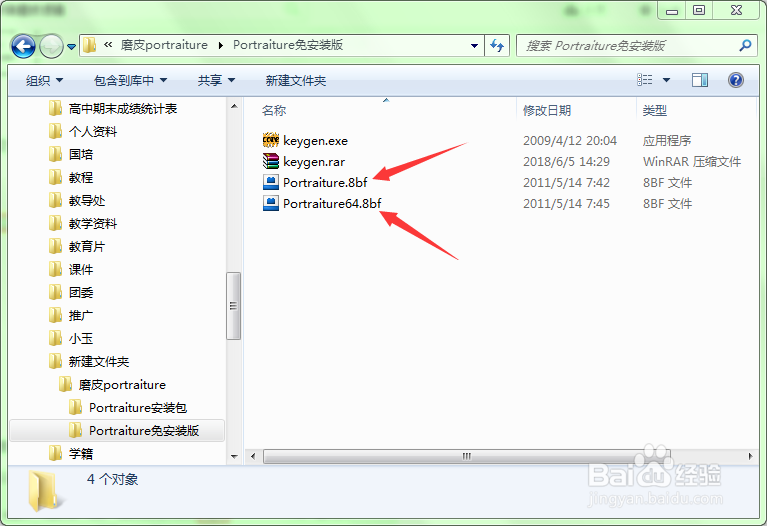
3、查找安装路径:在桌面上找到photoshop图标,在图标上点击右键,然后选择右键菜单中的属性,打开属性对话框,然后点击“打开文件位置”。
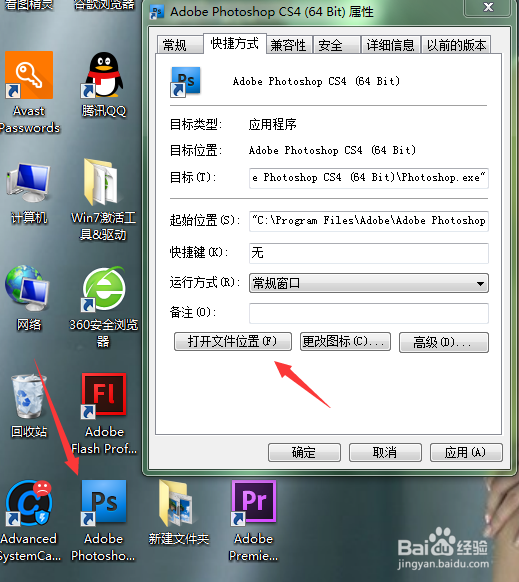
4、查找滤镜文件夹:在打开的资源管理中,找到一个名为Plug-ins的文件夹,此文件夹下存放的就是photoshop的滤镜文件。

5、粘贴滤镜文件:在空白处右击并粘贴,将需要的滤镜文件粘贴在Plug-ins文件夹中。

6、注册软件:启动下载文件中的注册机,点击注册机界面上的“GENERATE"按钮,然后复制将KEY//中的注册码。

7、启动photoshop,在滤镜菜单中就多了一项Imagenomic。选择该项子菜单中的Portraiture,将上面第6步复制的注册码粘贴到下图中所出现的注册框中。

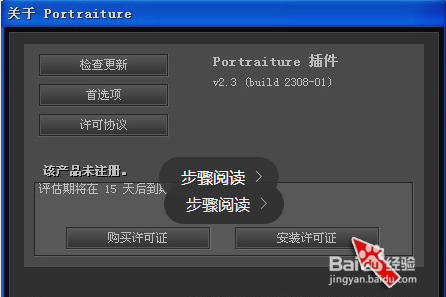
8、下图是成功注册后Portraiture的界面。到此为止,Portraiture滤镜就安装成功。
